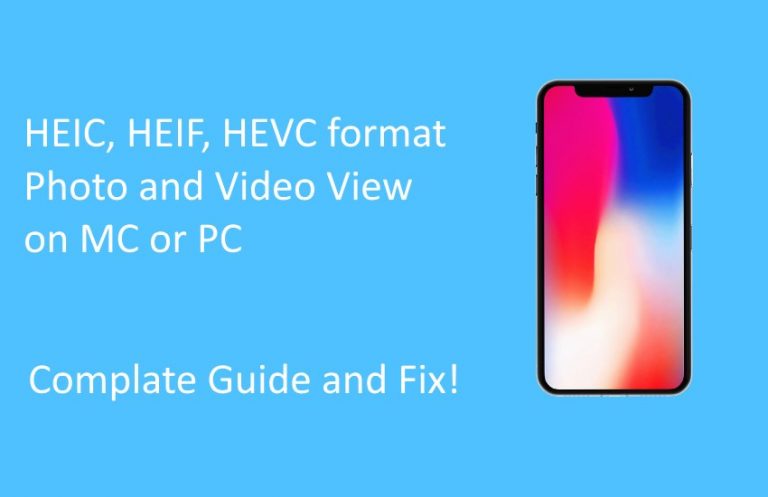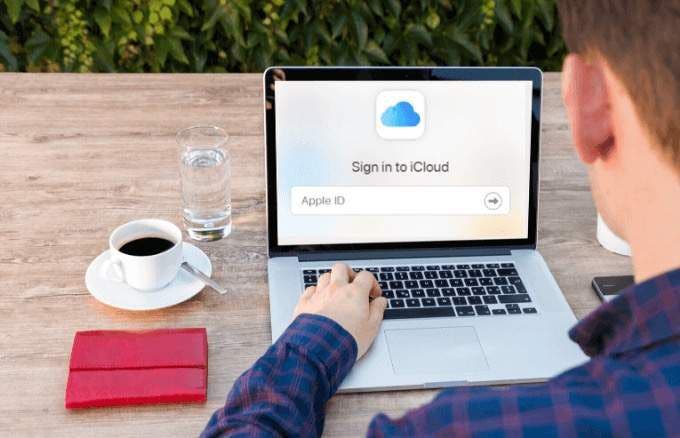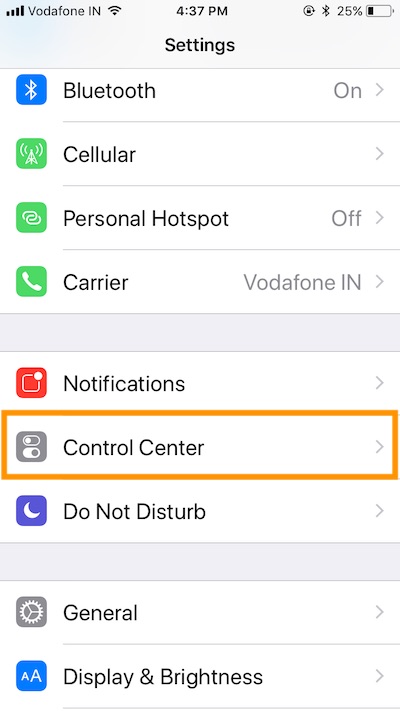Как просматривать скриншоты Minecraft на MacBook, Mac [2021]: Расположение
Minecraft – одна из невероятных платформ для демонстрации своего творчества и одновременного развития своего портфолио, получения достижений и обмена с друзьями. Если вы MacBook, пользователь Mac и хотите узнать, как просматривать скриншоты Minecraft на macOS Big Sur, MacOS Catalina или любой другой macOS, прочтите статью до конца. Я перечислил разные способы доступа к Скриншот Minecraft на MacBook Pro, Air, iMac, а также, если они скрыты, вы получите ответы здесь.
В Minecraft буквально сложно создать игру и найти что-то, что могло бы удивить энтузиастов Minecraft. Хотя может быть, что иногда ваш друг вам не поверит, поэтому лучше показать им доказательства, в этом случае снимок экрана – это самый простой способ заткнуть рот другим.
Как найти и просмотреть снимок экрана Minecraft на Mac
Получить больше: 4 хитрости, чтобы сделать снимок экрана на смартфоне Apple
Метод 1: из игровой учетной записи Minecraft
Microsoft для Mac позволяет геймерам делать снимки экрана на Mac с соблюдением всех требований безопасности. Вот два простых метода поиска недавно или всех снимков экрана Minecraft на Mac, MacBook, работающих на всех версиях macOS, совместимых с Minecraft.
- Запустите Minecraft Launcher на вашем Mac, MacBook.
- Откройте главный экран Minecraft.
- Введите имя пользователя и пароль.
- Как только вы окажетесь на главном экране Minecraft, нажмите на Параметры
- И выберите Пакеты ресурсов…
- Затем нажмите Открыть пакет ресурсов.
- Если у вас нет пакета ресурсов, он будет пустым.
- Теперь вы должны увидеть папку “Снимки экрана” в Finder. Щелкните любой вид, чтобы просмотреть папку со снимками экрана в виде списка, столбцов или Cover Flow.
- Откройте папку со снимками экрана.
- Перетащите на рабочий стол или просмотрите снимок экрана с тем, что вы хотите сделать.
Это простой способ найти все скриншоты Minecraft на Mac. Альтернативный метод – следить за сервером Minecraft SS прямо из корневой папки FInder. Следуйте следующему методу,
Получить больше: Полное руководство, как сделать снимок экрана на компьютере Apple Mac
Метод 2: прямо из Finder
Если вас смущают приведенные выше шаги, откройте этот путь в Finder: «Macintosh HD» / «Пользователи» / «Ваше имя пользователя» / «Библиотека» / «Поддержка приложений» / «minecraft» / «скриншоты»
В некоторых случаях пользователи не видят папку .minecraft, потому что она скрыта. Вот как показать папку .minecraft.
- Запустите приложение «Терминал», используйте поиск Spotlight для доступа к приложению «Терминал».
- Введите следующую команду,
по умолчанию пишут com.apple.finder AppleShowAllFiles ИСТИНА
- Finder автоматически закроется, снова откроет Finder и перейдет по указанному выше пути, чтобы получить доступ к снимку экрана Minecraft.
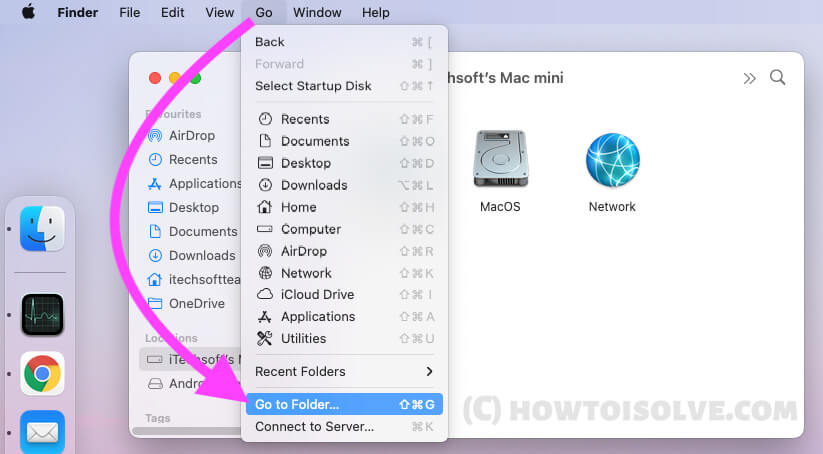
Перейти к пути к папке на Mac из верхнего меню Finder
Есть еще один ярлык для доступа к снимку экрана Minecraft на MacBook, нажмите Command + Shift + G и введите
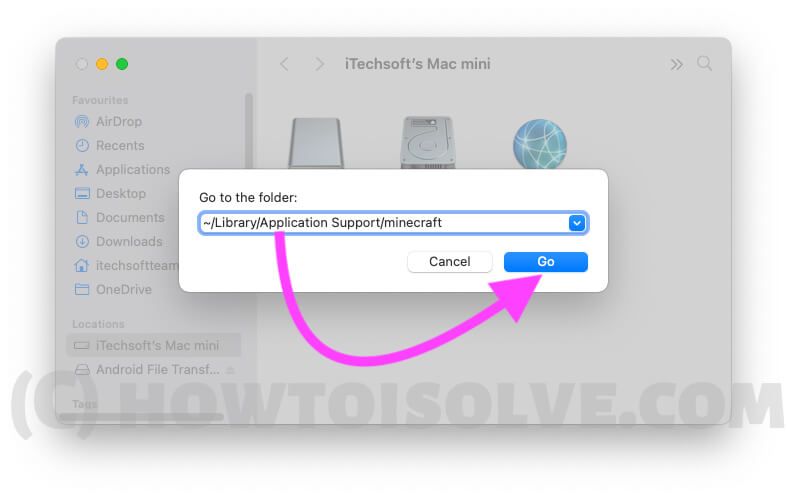
Скриншот MInecraft и расположение данных на Mac
«~ / Библиотека / Поддержка приложений / minecraft». И войдите в папку «Снимок экрана».
Переместите или скопируйте снимок экрана и используйте его.
Читать больше: как сделать снимок экрана Touchbar на MacBook
Это два основных метода просмотра скриншотов Minecraft на MacBook, Mac.

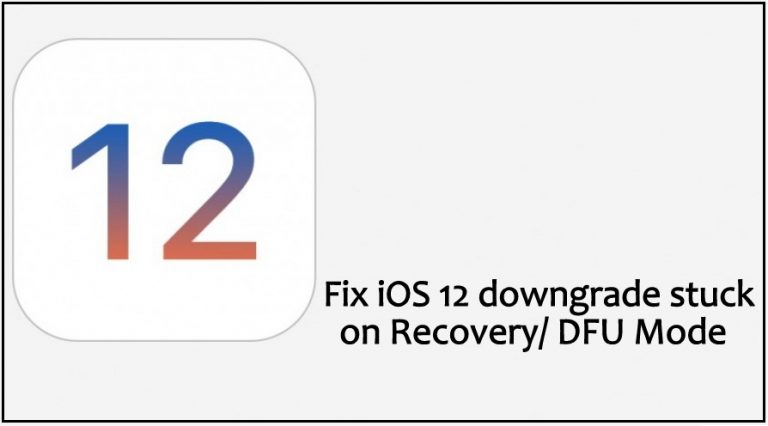
![Какое разрешение экрана у 11-дюймового iPad Pro и 12,9-дюймового? [2021]](https://wapk.ru/wp-content/uploads/2021/01/11-inch-ipad-pro-vs-12.9-inch-ipad-pro-difference.jpg)